站内搜索
编辑推荐
本类下载榜

软件简介
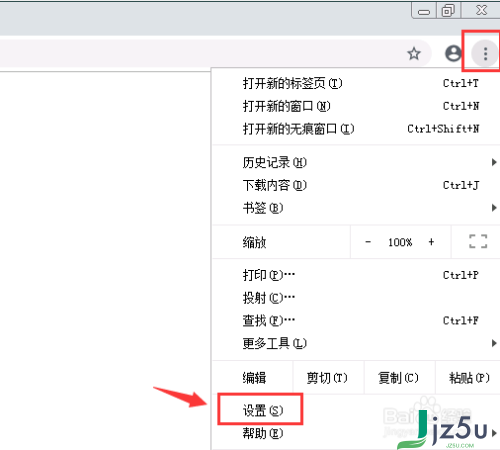
谷歌浏览器最新版是一款优秀且专业的智能浏览器。这款软件可以让用户更快捷、轻松的上网,界面设计简洁大方,操作简单快捷,用户使用起来也是非常顺手,而且你一次性打开多个页面,它可以在短时间内加载完毕,让你根本不用担心网页的卡顿、不流畅等现象,同时谷歌浏览器推出独有的网页缩略图,大大方便了用户的使用!
谷歌浏览器(Google Chrome)是一款可让您更快速、轻松且安全地使用网络的浏览器,谷歌浏览器的设计超级简洁,使用起来更加方便。是众多浏览器中,访问速度最快,支持HTML5效果最好的浏览器之一。Chrome是小牛目前最喜爱的浏览器,程序员必备哟!
Google Chrome里面的开发人员工具非常强大,非常适合IT人员使用。并且可以抓包、调试JS、网页动态追踪等,做网站的时候非常方便,爱比拼软件园也非常喜欢谷歌浏览器,所以一直在用。而且,现在chrome支持部分网银、支付宝,所以更加适合国人的使用情况了。
畅享全方位的快速体验
用户每次上网,一般都有一定的目的。无论这目的是大是小,是工作还是娱乐,Chrome 所具备的智能工具和非凡速度都能让您在网络世界得心应手地操作、创作和探索。
利用 Google 智能工具,高效处理各种事务
Chrome 具备让您充分利用网络所需的一切功能,例如在您的地址栏中快速显示答案、提供一键式翻译、在您的电脑上为您量身推荐文章。
有 Chrome 安保措施保驾护航,网上冲浪再不必畏手畏脚
对网络上的安全隐患一无所知?没关系。Chrome 会自动为您提供安全保护,使您免遭网上诱骗网站和危险网站等安全问题的侵害。
随时随地,无所不能
Chrome 可在任何操作系统中和任何设备上运行。您可在笔记本电脑和电脑之间来回切换、按照自己喜欢的方式自定义 Chrome 以及继续享用更多功能。
1.界面简洁明了,操作简单便捷
Chrome浏览器的界面设计完全突出了简易这一特点,将浏览器的界面简化到极致,对于用户的常用功能,却又简单容易查找。
2.超级迅速的页面打开速度
一次性打开几十个页面,Chrome可以在几十秒内加载完毕,等用户浏览完毕已经打开的页面后,那些之前尚未加载完毕的页面早已打开,用户使用几乎不用等待!
3.非常实用的起始页及启动选项
Chrome浏览器在起始页设计,推出了自己的网页缩略图,用户不用输入网址即可直接从起始页中选择并单击相应的网站缩略图快速打开网站。
Chrome支持的启动项方式让用户就像可以断点续传那样不用从头开始,继续完成之前没有浏览完毕的网页。
Ctrl+N 打开新窗口
Ctrl+T 打开新标签页
Ctrl+A 全选
Ctrl+Shift+N 在隐身模式下打开新窗口
Ctrl+Shift+B隐藏打开书签栏
Ctrl+O,然后选择文件 在谷歌浏览器中打开计算机上的文件
按住 Ctrl 键,然后点击链接 从后台在新标签页中打开链接,但您仍停留在当前标签页中
按住 Ctrl+Shift 键,然后点击链接 在新标签页中打开链接,同时切换到新打开的标签页
按住 Shift 键,然后点击链接 在新窗口中打开
Ctrl+Shift+T 重新打开上次关闭的标签页。谷歌浏览器可记住最后关闭的 10 个标签页。
将链接拖动到标签页内 在指定标签页中打开链接
将链接拖动到两个标签页之间 在标签页横条的指定位置建立一个新标签页,在该标签页中打开链接
Ctrl+1 到 Ctrl+8 切换到指定位置编号的标签页。您按下的数字代表标签页横条上的相应标签位置。
Ctrl+9 切换到最后一个标签页
Ctrl+Tab 或 Ctrl+PgDown 切换到下一个标签页
Ctrl+Shift+Tab 或 Ctrl+PgUp 切换到上一个标签页
Ctrl+W 或 Ctrl+F4 关闭当前标签页或弹出式窗口
Alt+Home 打开主页
Ctrl+Shift+B 打开和关闭书签栏
Ctrl+Shift+O 打开书签管理器
Ctrl+H 查看"历史记录"页
Ctrl+J 查看""页
Shift+Escape 查看任务管理器
Shift+Alt+T 将焦点设置在工具栏上。使用键盘上的向右和向左箭头,可导航至工具栏上的不同按钮。
Ctrl+P 打印当前页
Ctrl+S 保存当前页
F5 重新加载当前页
Esc 停止加载当前页
Ctrl+F 打开"在网页上查找"框
点击鼠标中键或滚轮激活自动滚动。当您移动鼠标时,网页会根据鼠标的移动方向自动滚动。
Ctrl+F5 或 Shift+F5 重新加载当前页,但忽略缓存内容
按住 Alt 键,然后点击链接 链接
Ctrl+G 或 F3 查找与您在"在网页上查找"框中输入的内容相匹配的下一个匹配项
Ctrl+Shift+G 或 Shift+F3 查找与您在"在网页上查找"框中输入的内容相匹配的上一个匹配项
Ctrl+U 查看源代码
将链接拖动到书签栏 将链接加入书签
Ctrl+D 将当前网页加入书签
Ctrl++,或者按住 Ctrl 键并向上滚动鼠标滚轮 放大网页上的所有内容
Ctrl+-,或者按住 Ctrl 键并向下滚动鼠标滚轮 缩小网页上的所有内容
Ctrl+0 将网页上的所有内容都恢复到正常大小
Ctrl+Shift+I 开发人员工具
Ctrl+Shift+J JavaScript 控制台
Ctrl+Shift+Del 清除浏览数据
Ctrl+E 地址栏目进入google搜索
F1 帮助
F6 输入地址栏
F3 文字搜索
F11 全屏
F12 查看网页源码
一. 快速关闭标签页
谷歌浏览器(Google Chrome)每次点击关闭后会自动改变标签宽度,这样可以通过在同一位置连续点击鼠标来快速关闭多个标签页。
二. 设备间同步标签页
谷歌浏览器(Google Chrome)将在桌面电脑上打开的标签页、存储的书签和多功能框数据同步到您的电脑或平板电脑上。
三. 发送标签页到移动设备
谷歌浏览器(Google Chrome)还可以一键将当前浏览的标签页直接发送到关联在同一账户下的移动设备上。
四. Tab 智能搜索
谷歌浏览器(Google Chrome)如果已记录网站的搜索引擎,那么按下 Tab 键 Chrome 会自动选择该搜索引擎进行关键字搜索。
五. Chrome 拖动技巧
谷歌浏览器(Google Chrome)中除了可以拖动上传以及拖动文件外,对于网页里的内容也是可以拖动的。
六. 使用语音识别搜索
在谷歌浏览器(Google Chrome)中看到文本框带有麦克风图标的话就表示可以通过语音输入,而不用键盘输入内容了。
优点:火狐浏览器有着一些独特的功能,可以支持硬件加速、定制工具栏等,而且火狐浏览器网页浏览速度也相对较快,占用的系统内容较少,能够住用用户隐私的保护,还是很不错的。
缺点:火狐浏览器基本上没有太大的缺点,只是可能有一些网银支付是不支持的,但是也没有大的刺激。
谷歌浏览器:
优点:谷歌浏览器稳定性强,不易崩溃,而且谷歌浏览器有着很多独特的功能特色,可以为你带来高效便捷的使用体验。受到很多用户的欢迎。
缺点:谷歌浏览器其实没有什么很大的缺点,至少在小编用了这么长时间还没有发现很大的缺点。不过有一点就是在安装时他会默认安装到系统C盘中,不过也不是什么大问题。
总结:这几款浏览器各有特色,用户可以根据自己的需要选择合适自己的浏览器使用。
谷歌浏览器怎么设置中文?
1、打开谷歌浏览器,点击右上角的三个点按钮,进入设置。
2、拉到底,展开高级设置,找到语言一栏。
3、点击新增语言,勾选简体中文,确认新增。
4、点击简体中文右侧的三个点按钮,将它移至顶端。
5、点击简体中文右侧的三个点按钮,勾选“将Google Chrome的界面文字设为这种语言”。
6、根据提示,重启浏览器即可。
谷歌浏览器怎么切换兼容模式?
点击打开谷歌浏览器Chrome,右上角的选项栏目
进入谷歌浏览器Chrome选项页面,点击设置菜单
进入谷歌浏览器Chrome设置页面,点击左侧的高级设置
然后找到插件和功能菜单栏目,输入IE tab 检索
当然,你也可以直接百度查询搜索此插件
用谷歌浏览器Chrome打开之后,将找到的IE tab插件点击安装应用到chrome
安装好之后,打开需要应用的网站,右击有个“IE兼容模式”选择即可
谷歌浏览器如何设置主页?
1、首先我们需要在本站安装好谷歌浏览器,然后我们在桌面找到软件的快捷方式鼠标双击打开进入软件主界面,接下来我们点击界面右上角的三个点标志,如下图所示。
2、点击三个点的标志后会弹出菜单栏,我们找到“设置”选项点击打开进入设置界面。如下图所示。
3、我们进入到设置界面后,可以在该界面找到“显示主页按钮”的选项,我们在下方的选项中勾选“输入自定义网址”选项,然后输入自己想要设置的网页链接。
4、接下来我们鼠标滚轮往下滑,找到“启动时”选项,然后在下饭的选项中点击“打开特定网页或一组网页,然后输入想要设置的主页就可以设置成功了。
面向Windows、GNU/Linux和Mac平台,今天谷歌发布了Chrome 80.0.3987.132版本更新,主要修复了4个安全漏洞。
该Chrome更新中包含了4个安全漏洞,不过直到大多数用户都已经安装之后才会公布所有详细信息。这有助于防止黑客专门针对未部署新版本的设备发起攻击。谷歌此前表示过:“对错误详细信息和链接的访问可能会受到限制,直到大多数用户已经安装修复程序更新为止。如果该错误存在于其他项目类似地依赖但尚未修复的第三方库中,我们还将保留限制。”
根据目前掌握的情况,其中修复的一个漏洞是CVE-2020-6420。是由研究员Taras Uzdenov发现的高紧张性漏洞。谷歌表示2月11日收到了关于媒体政策执行不力的漏洞报,并向研究人员支付了1000美元的赏金。
Google指出:“在安全补丁整合到稳定版通道的开发周期中,我们特别要感谢与我们合作的所有安全研究人员。”所以,推荐所有目前正在使用Chrome浏览器的用户尽快安装更新。
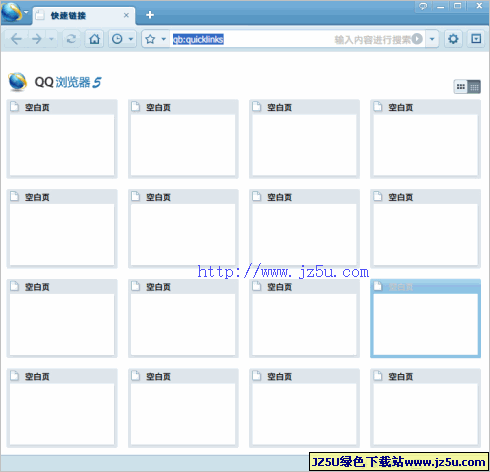
QQ浏览器 10.0.487 官方安装版

Internet Explorer 7.0(IE7.0)For WinXP简体中文完美者12月份版

飞腾浏览器FlyIeV2.12中文绿色版【让上网有飞的感觉】
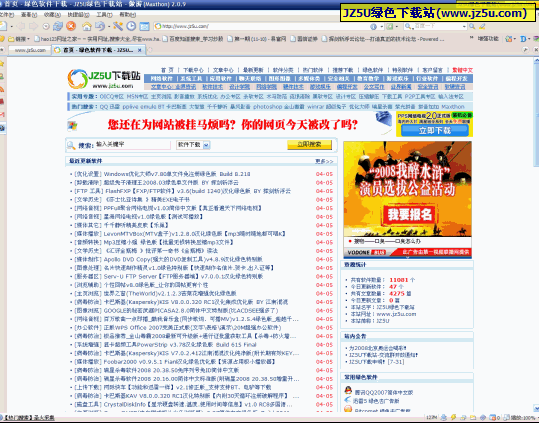
傲游(Maxthon)2.5.2.6929绿化增强版【三套皮肤和六套插件】
![Internet Explorer 11.0 [64位] 简体中文正式版](https://itopdog.xyxza.com/15/Soft/UploadPic/2013-2/20132277101110664.jpg)
Internet Explorer 11.0 [64位] 简体中文正式版

ie6.0浏览器下载_Internet Explorer 6.0(IE6)简体中文完整版
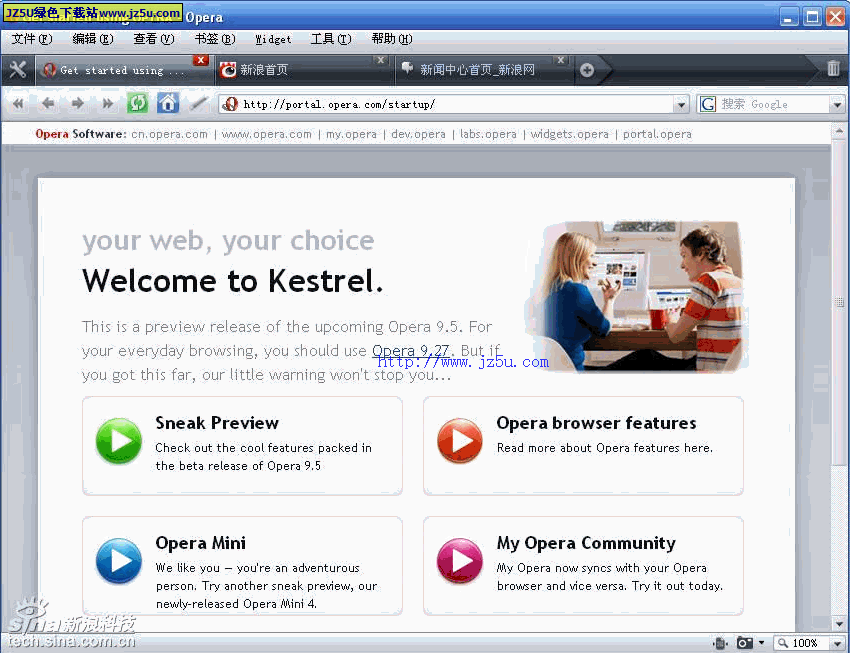
Opera 中国版 45.0.2552.898 绿色版
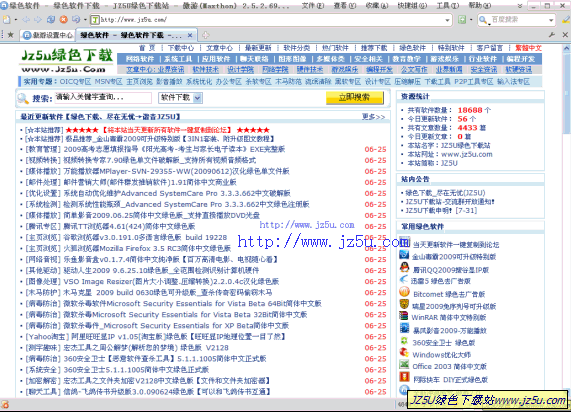
傲游(Maxthon) 4.4.3.2000 苦菜花绿色增强版
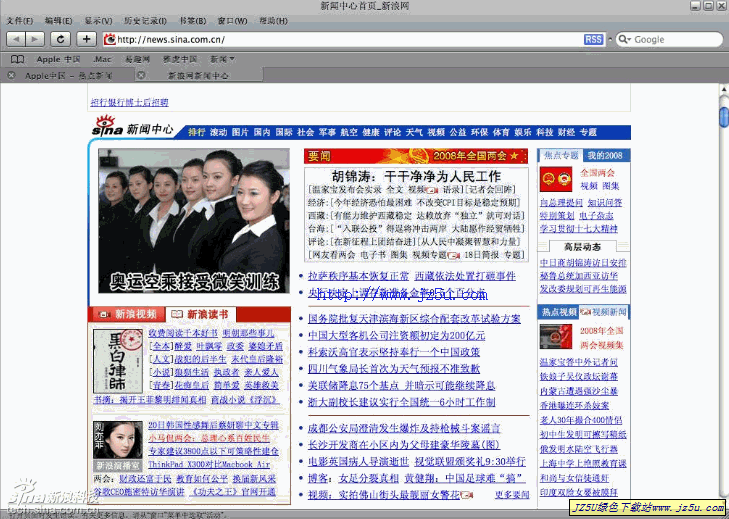
苹果出品最快的浏览器_Apple Safari V5.1.1汉化安装版
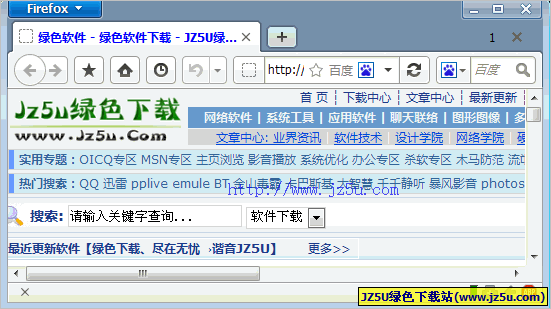
Firefox (火狐浏览器)V35.0 绿色苦菜花版
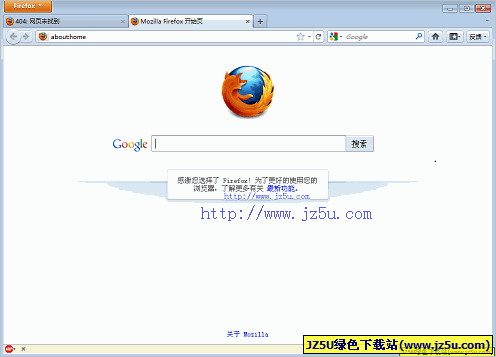
FireFox火狐浏览器 69.0 Beta13 简体中文版
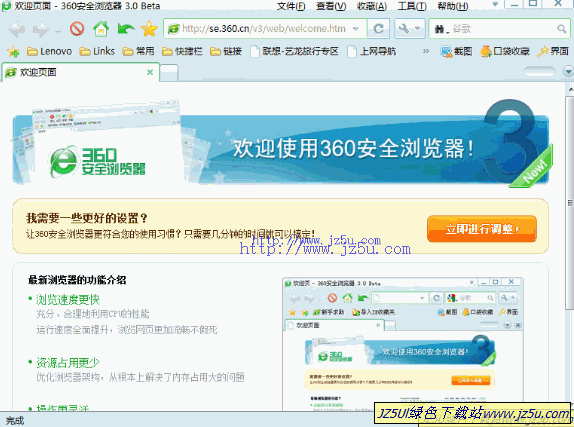
360安全浏览器V5.1(0416) 绿色官方版
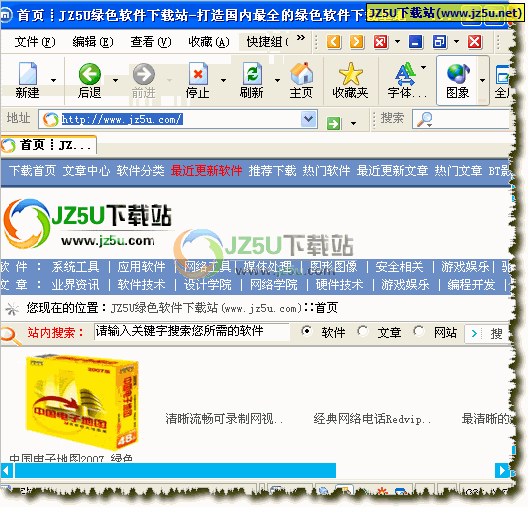
遨游Maxthon v1.5.9极速绿色经典版
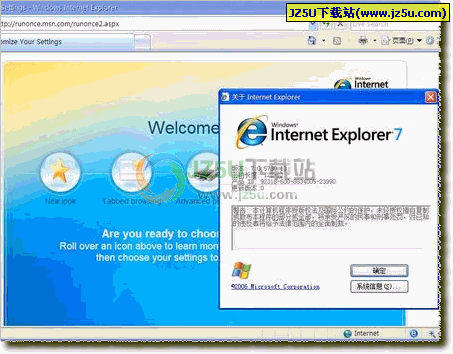
Internet Explorer 7.0.5730.13简体中文静默版(无Windows正版验证)
![Maxthon傲游浏览器[经典版]v1.6.7.35简体中文绿色版](https://itopdog.xyxza.com/15/Soft/UploadPic/2010-2/2010241553260952.gif)
Maxthon傲游浏览器[经典版]v1.6.7.35简体中文绿色版
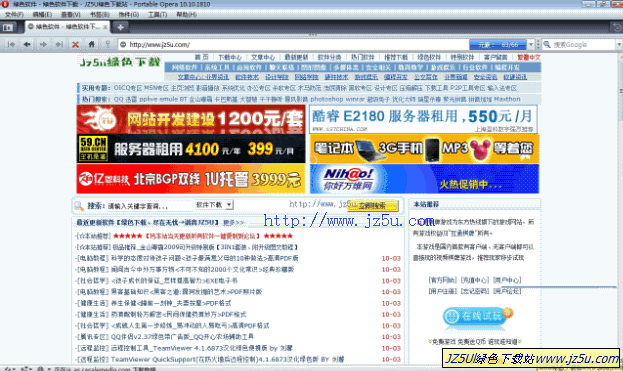
Opera Portable (opera浏览器)63.0.3368.29 Beta 绿色便携版